Que signifie la mise en page réactive de bootstrap ?
Dans bootstrap, la mise en page réactive signifie que la même page a des mises en page différentes sous différentes tailles d'écran. La mise en page réactive peut être compatible avec des appareils de différentes résolutions. Vous pouvez utiliser le système de grille pour diviser une ligne uniformément en 12 grilles, en précisant que les éléments en occupent plusieurs. grilles pour y parvenir.

L'environnement d'exploitation de ce tutoriel : système Windows 10, version bootstrap 3.3.7, ordinateur DELL G3
Que signifie la mise en page réactive de bootstrap 1. Concept de base
La mise en page réactive fait référence au même ? La page a différentes mises en page sous différentes tailles d'écran et peut être compatible avec des appareils de différentes résolutions.
La méthode de développement traditionnelle consiste à développer un ensemble pour le PC et un autre pour le téléphone mobile. Avec une mise en page réactive, un seul ensemble suffit. , l'inconvénient est que CSS est relativement lourd.
Mise en œuvre :Dépend du système de grille, qui divise une ligne en 12 grilles de manière égale. Vous pouvez spécifier le nombre de grilles qu'un élément occupe
* 步骤: (1)定义容器:相当于之前的table * 容器分类: * container:两边留白 * container-fluid:每一种设备都是100%宽度 (2)定义行:相当于之前的tr,样式:row (3)定义元素:指定该元素在不同的设备上,所占的格子数目, 样式:col-设备代号-格子数目
Remarque :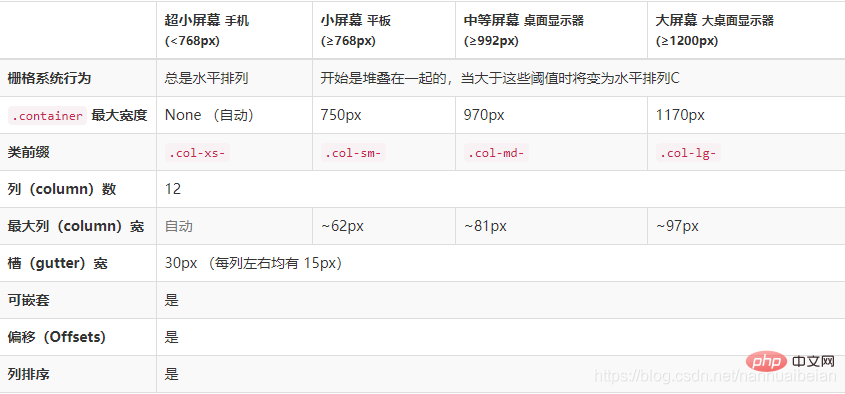
(1)一行中如果格子数目超过12,则超出部分自动换行。 (2)栅格类属性可以向上兼容。栅格类适用于与屏幕宽度大于或等于分界点大小的设备。 (3)如果真实设备宽度小于了设置栅格类属性的设备代码的最小值,会一个元素沾满一整行。
Exemple
II.nbsp;html>
<style>
.inner{
border:1px solid red;
}
</style><!--1.定义容器--><p>
<!--2.定义行-->
</p><p>
<!--3.定义元素
在大显示器一行12个格子
在pad上一行6个格子 -->
<!--这里同时定义了大屏幕和小屏幕两种情况都适用-->
</p><p>栅格</p>
<p>栅格</p>
<p>栅格</p>
<p>栅格</p>
<p>栅格</p>
<p>栅格</p>
<p>栅格</p>
<p>栅格</p>
<p>栅格</p>
<p>栅格</p>
<p>栅格</p>

Recommandations associées :  tutoriel bootstrap
tutoriel bootstrap
Ce qui précède est le contenu détaillé de. pour plus d'informations, suivez d'autres articles connexes sur le site Web de PHP en chinois!

Outils d'IA chauds

Undresser.AI Undress
Application basée sur l'IA pour créer des photos de nu réalistes

AI Clothes Remover
Outil d'IA en ligne pour supprimer les vêtements des photos.

Undress AI Tool
Images de déshabillage gratuites

Clothoff.io
Dissolvant de vêtements AI

Video Face Swap
Échangez les visages dans n'importe quelle vidéo sans effort grâce à notre outil d'échange de visage AI entièrement gratuit !

Article chaud

Outils chauds

Bloc-notes++7.3.1
Éditeur de code facile à utiliser et gratuit

SublimeText3 version chinoise
Version chinoise, très simple à utiliser

Envoyer Studio 13.0.1
Puissant environnement de développement intégré PHP

Dreamweaver CS6
Outils de développement Web visuel

SublimeText3 version Mac
Logiciel d'édition de code au niveau de Dieu (SublimeText3)
 Comment obtenir la barre de recherche bootstrap
Apr 07, 2025 pm 03:33 PM
Comment obtenir la barre de recherche bootstrap
Apr 07, 2025 pm 03:33 PM
Comment utiliser Bootstrap pour obtenir la valeur de la barre de recherche: détermine l'ID ou le nom de la barre de recherche. Utilisez JavaScript pour obtenir des éléments DOM. Obtient la valeur de l'élément. Effectuer les actions requises.
 Comment utiliser Bootstrap en Vue
Apr 07, 2025 pm 11:33 PM
Comment utiliser Bootstrap en Vue
Apr 07, 2025 pm 11:33 PM
L'utilisation de bootstrap dans vue.js est divisée en cinq étapes: installer bootstrap. Importer un bootstrap dans main.js. Utilisez le composant bootstrap directement dans le modèle. Facultatif: style personnalisé. Facultatif: utilisez des plug-ins.
 Comment faire le centrage vertical de bootstrap
Apr 07, 2025 pm 03:21 PM
Comment faire le centrage vertical de bootstrap
Apr 07, 2025 pm 03:21 PM
Utilisez Bootstrap pour implémenter Centering vertical: Flexbox Méthode: Utilisez les classes D-Flex, Justify-Content-Center et Align-Items-Center pour placer des éléments dans le conteneur Flexbox. Méthode de classe Align-Items-Center: Pour les navigateurs qui ne prennent pas en charge FlexBox, utilisez la classe Align-Items-Center, à condition que l'élément parent ait une hauteur définie.
 Comment écrire des lignes fendues sur bootstrap
Apr 07, 2025 pm 03:12 PM
Comment écrire des lignes fendues sur bootstrap
Apr 07, 2025 pm 03:12 PM
Il existe deux façons de créer une ligne divisée bootstrap: en utilisant la balise, qui crée une ligne divisée horizontale. Utilisez la propriété CSS Border pour créer des lignes de fractionnement de style personnalisées.
 Comment utiliser le bouton bootstrap
Apr 07, 2025 pm 03:09 PM
Comment utiliser le bouton bootstrap
Apr 07, 2025 pm 03:09 PM
Comment utiliser le bouton bootstrap? Introduisez Bootstrap CSS pour créer des éléments de bouton et ajoutez la classe de bouton bootstrap pour ajouter du texte du bouton
 Comment redimensionner le bootstrap
Apr 07, 2025 pm 03:18 PM
Comment redimensionner le bootstrap
Apr 07, 2025 pm 03:18 PM
Pour ajuster la taille des éléments dans Bootstrap, vous pouvez utiliser la classe de dimension, qui comprend: ajuster la largeur: .col-, .w-, .mw-ajustement Hauteur: .h-, .min-h-, .max-h-
 Comment configurer le cadre de bootstrap
Apr 07, 2025 pm 03:27 PM
Comment configurer le cadre de bootstrap
Apr 07, 2025 pm 03:27 PM
Pour configurer le framework Bootstrap, vous devez suivre ces étapes: 1. Référez le fichier bootstrap via CDN; 2. Téléchargez et hébergez le fichier sur votre propre serveur; 3. Incluez le fichier bootstrap dans HTML; 4. Compiler les sass / moins au besoin; 5. Importer un fichier personnalisé (facultatif). Une fois la configuration terminée, vous pouvez utiliser les systèmes, composants et styles de grille de Bootstrap pour créer des sites Web et des applications réactifs.
 Comment insérer des photos sur bootstrap
Apr 07, 2025 pm 03:30 PM
Comment insérer des photos sur bootstrap
Apr 07, 2025 pm 03:30 PM
Il existe plusieurs façons d'insérer des images dans Bootstrap: insérer directement les images, en utilisant la balise HTML IMG. Avec le composant d'image bootstrap, vous pouvez fournir des images réactives et plus de styles. Définissez la taille de l'image, utilisez la classe IMG-FLUID pour rendre l'image adaptable. Réglez la bordure en utilisant la classe IMG-border. Réglez les coins arrondis et utilisez la classe Roundée IMG. Réglez l'ombre, utilisez la classe Shadow. Redimensionner et positionner l'image, en utilisant le style CSS. À l'aide de l'image d'arrière-plan, utilisez la propriété CSS d'image d'arrière-plan.






